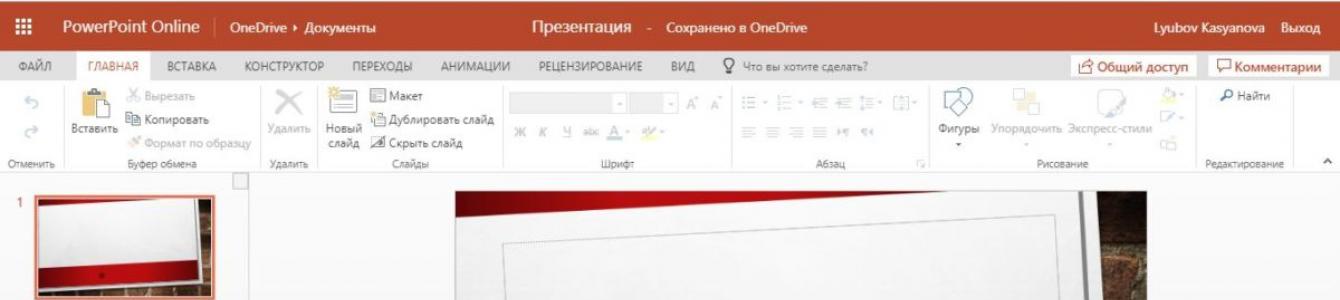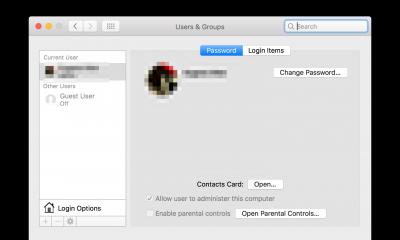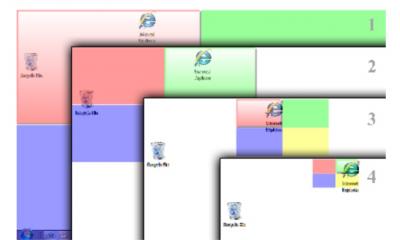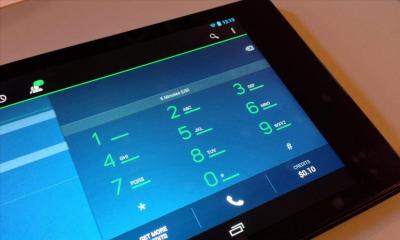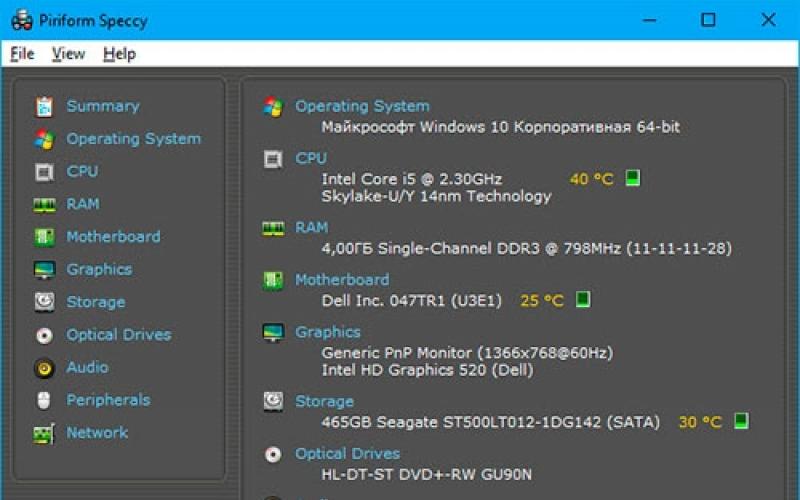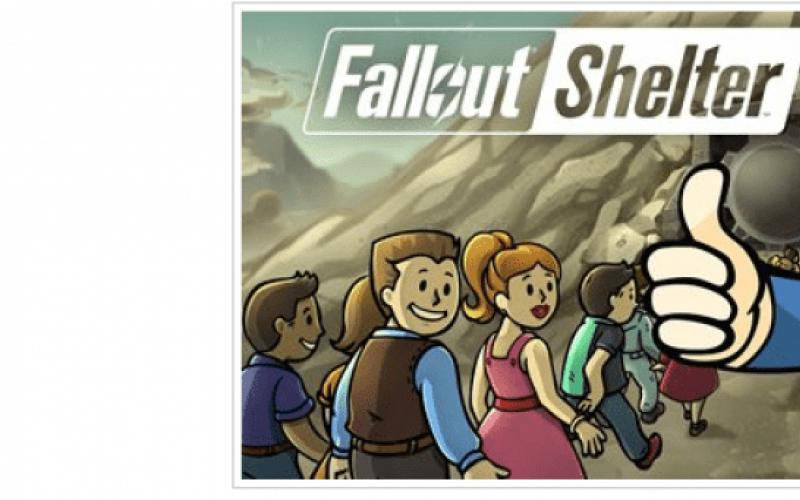Офисные программы нужны на любом компьютере, домашнем или рабочем. Писать рефераты, готовить презентации, считать семейный бюджет в таблице - как ни крути, а без типового софта не обойтись. Самый популярный пакет - Microsoft Office, но за него нужно платить. На всякий случай напоминаем, что у нас , с которым Office 365 обойдется дешевле $20. Но если вы не готовы платить совсем, вот бесплатные альтернативы.
Microsoft Office Online
Платформа : веб
Вообще-то, Microsoft бесплатно предоставляет доступ к своему офисному пакету онлайн через браузер. Но не ко всему: доступны только Word, Excel, PowerPoint и OneNote. Для работы с веб-версией MS Office требуется учетная запись Microsoft (если у вас есть Skype, скорее всего, она у вас есть).
Онлайн-версия MS Office, понятное дело, нативно поддерживает все форматы документов Microsoft - docx, xlsx, pptx и их более ранние версии (doc, xls, ppt), а также открытые форматы odt, ods, odp. Пользоваться ей можно чисто интуитивно, так как ее интерфейс похож на новые версии «настольного» Office. Созданные документы сохраняются в облаке OneDrive. Это значит, что с ними можно совместно работать - достаточно дать доступ нужным людям по ссылке.
 Документы, впрочем, можно и скачать на компьютер в форматах MS Office или открытых форматах для редактирования оффлайн, а также экспортировать в PDF. Минус - онлайн-версия поддерживает далеко не все функции оффлайнового редактора (например, сводную таблицу или HTML-документ из файла Word в ней не создашь). Но в целом предложение от Microsoft довольно щедрое.
Документы, впрочем, можно и скачать на компьютер в форматах MS Office или открытых форматах для редактирования оффлайн, а также экспортировать в PDF. Минус - онлайн-версия поддерживает далеко не все функции оффлайнового редактора (например, сводную таблицу или HTML-документ из файла Word в ней не создашь). Но в целом предложение от Microsoft довольно щедрое.
Google Docs
Платформы: веб, Android
Microsoft никогда бы не перевела Office в онлайн, если бы не существовало Google Документов, Презентаций и Таблиц. Самый популярный в мире офисный продукт для совместной работы, интегрированный с Google Диском, операционной системой Android и браузером Chrome.
Для работы нужен аккаунт Google (если у вас Android-смартфон, он у вас есть). Google Документы отлично поддерживают все офисные форматы Microsoft, а также открытые форматы документов. Созданные файлы сохраняются на Google Диске, но их также можно экспортировать на компьютер - в том числе в форматах HTML, RTF, TXT и EPUB. Либо редактировать оффлайн в браузере: для этого нужно установить расширение для браузера Chrome .
 У офисного продукта минималистичный интерфейс, зато просто набитый различными скрытыми фишками - мы даже . Ну и самое главное - продукт ориентирован на совместную работу, и дает массу возможностей для коллективного редактирования документов, причем в реальном времени.
У офисного продукта минималистичный интерфейс, зато просто набитый различными скрытыми фишками - мы даже . Ну и самое главное - продукт ориентирован на совместную работу, и дает массу возможностей для коллективного редактирования документов, причем в реальном времени.
Apple iWork
Платформы: веб, Mac OS, iOS
Для поклонников устройств и софта Apple есть своя бесплатная альтернатива «офису». Apple Pages, Numbers и Keynote позволяют работать с документами, электронными таблицами и презентациями соответственно.

Для работы с пакетом требуется MacOS, где он предустановлен, либо Apple ID для доступа к облаку iCloud. Если у вас iPhone, Apple ID у вас есть - просто заходите на сайт iCloud и вводите его. Apple iWork совместим с форматами Microsoft Office и спокойно их читает. Программный пакет также предлагает возможности совместной работы с документами, в том числе и с пользователями PC (правда, им тоже придется зарегистрировать Apple ID).
Отличительная особенность данного пакета - использование фирменных «фишек» техники Apple, вроде Apple Pencil на iPad. Кроме того, интерфейс «яблочного» офисного пакета сильно отличается от Microsoft Office - например, в электронных таблицах вы увидите не таблицу, а чистый лист. К этому придется привыкнуть.
LibreOffice
Платформы: Windows, Linux, macOS, Android, iOS
Самый знаменитый «линуксовый» редактор офисных документов, разрабатываемый добровольцами из Open Document Foundation и предустановленный в популярном дистрибутиве Ubuntu, на самом деле, доступен практически для всех платформ - как десктопных, так и мобильных. А вот веб-версии, как и возможностей совместного редактирования, у него нет - это продукт для индивидуальной работы с документами.
 Зато он предоставляет аналоги почти всех популярных элементов пакета MS Office: Writer (Word), Calc (Excel), Impress (PowerPoint), Base (Access), Draw (Visio), а также редактор формул Libre Office Math, эквивалента которому в MS Office нет. По умолчанию LibreOffice работает со свободными форматами OpenDocument, но может читать документы MS Office и экспортировать ваши работы в них.
Зато он предоставляет аналоги почти всех популярных элементов пакета MS Office: Writer (Word), Calc (Excel), Impress (PowerPoint), Base (Access), Draw (Visio), а также редактор формул Libre Office Math, эквивалента которому в MS Office нет. По умолчанию LibreOffice работает со свободными форматами OpenDocument, но может читать документы MS Office и экспортировать ваши работы в них.

Что может не понравиться современному пользователю, так это старомодный интерфейс редактора, воскрешающий в памяти Office 2003. Отсутствие возможностей совместной работы также не слишком радует в 2019-то году. А самое грустное - мобильные приложения LibreOffice, которые способны исключительно на просмотр файлов: редактировать ими нельзя. Это можно списать на разработку на добровольных началах, но выдержать конкуренцию с такими возможностями уже сложно.
OnlyOffice
Платформы: веб, Windows, Linux, Mac, iOS, Android
Интереснейший проект OnlyOffice, похоже, поставил себе цель объять необъятное. Это мы так считаем, а в OnlyOffice просто решили создать бесплатный офисный пакет, 100% совместимый с официальными форматами Microsoft: docx, xlsx и pptx. Любой файл (к примеру, ODF), попадающий в редакторы OnlyOffice, конвертируется в один из них. При этом само ПО - открытое, его даже можно «форкнуть» на GitHub.

Проект интересен своей кроссплатформенностью. Во-первых, с документами, презентациями и таблицами можно совместно работать через браузер. Во-вторых, десктопные версии отличаются современным интерфейсом, похожим на новый MS Office. В третьих, мобильные приложения являются полнофункциональными редакторами - не как у предыдущего пакета.
 И плюс, и минус одновременно: онлайн-версия офисного пакета, в свою очередь, представляет собой простую систему электронного документооборота - это решение для бизнеса. Надо зарегистироваться в качестве представителя компании, а в перспективе - платить за место в облаке. То же касается и мобильных приложений. Полностью открытыми и бесплатными являются только десктопные редакторы.
И плюс, и минус одновременно: онлайн-версия офисного пакета, в свою очередь, представляет собой простую систему электронного документооборота - это решение для бизнеса. Надо зарегистироваться в качестве представителя компании, а в перспективе - платить за место в облаке. То же касается и мобильных приложений. Полностью открытыми и бесплатными являются только десктопные редакторы.
WPS Office
Платформы: Windows, Linux, Android, iOS
Этот офисный пакет знаком многим пользователям недорогих телефонов китайской сборки. Дело в том, что это дейcтвительно китайская копия Microsoft Office, причем довольно-таки близкая к оригиналу. Правило «если что-то хорошее есть на Западе, » тут работает на 100%.
 Пакет включает в себя редактор документов, таблиц и презентаций, а также программы для работы с PDF, в том числе конвертер. Совместной работы не предусмотрено - это также исключительно индивидуальное решение. Зато доступна синхронизация изменений на десктопе и мобильных устройствах, как в Google Docs.
Пакет включает в себя редактор документов, таблиц и презентаций, а также программы для работы с PDF, в том числе конвертер. Совместной работы не предусмотрено - это также исключительно индивидуальное решение. Зато доступна синхронизация изменений на десктопе и мобильных устройствах, как в Google Docs.
 Но при этом закрытое - брать ли на свой компьютер или мобильный китайскую программу с закрытым кодом, зависит от уровня вашей паранойи. Хотя, глядя на список поддерживаемых форматов, на это можно закрыть глаза.
Но при этом закрытое - брать ли на свой компьютер или мобильный китайскую программу с закрытым кодом, зависит от уровня вашей паранойи. Хотя, глядя на список поддерживаемых форматов, на это можно закрыть глаза.
OpenOffice
Платформы: Windows, Linux, Mac OS
Напишем об этом редакторе из уважения, ведь это первый конкурент MS Office на платформе Linux. Сейчас он «живет» под крылом Apache Foundation, хотя как сказать живет - ключевые разработчики давно покинули проект, и его состояние мало изменилось с конца нулевых, когда он только «взлетел».
 Пакет предназначен для установки исключительно на десктоп, возможностей совместной работы не предусмотрено. Зато набор редакторов - как у Libre Office, то есть, и базы данных, и диаграммы, и презентации, и математика.
Пакет предназначен для установки исключительно на десктоп, возможностей совместной работы не предусмотрено. Зато набор редакторов - как у Libre Office, то есть, и базы данных, и диаграммы, и презентации, и математика.
 OpenOffice отлично работает с форматами ODF - на них и рассчитан. Поддержка форматов Microsoft Office средняя, чем старее формат, тем лучше поддерживается. Но интерфейс - добро пожаловать в 2003 год. При этом проекту более двадцати лет, он крайне уважаемый, и многие продолжают его использовать. Возможно, вы среди них?
OpenOffice отлично работает с форматами ODF - на них и рассчитан. Поддержка форматов Microsoft Office средняя, чем старее формат, тем лучше поддерживается. Но интерфейс - добро пожаловать в 2003 год. При этом проекту более двадцати лет, он крайне уважаемый, и многие продолжают его использовать. Возможно, вы среди них?
Программный пакет Microsoft Office уже давно завоевал популярность у пользователей всех уровней, которые в работе используют офисные документы. Неудивительно, ведь каждая программа, входящая в стандартный набор, не только обладает уникальными, присущими только ей возможностями. Приложения этого типа совместимы и между собой, и с другими альтернативными программными продуктами.
Что такое MS Office
Из истории известно, что изначально пакет Microsoft Office разрабатывался с учетом тогдашних тенденций для работы с текстовыми документами, табличными данными, презентациями, базами данных и электронной почтой. Позже в него начали включать и некоторые дополнительные утилиты.
Сам по себе Microsoft Office представляет совокупность приложений для обработки документов практически любого типа. Многие пользователи, использующие стандартные функции того или иного приложения, входящего в перечень программ Microsoft Office, зачастую недооценивают его возможности. Дело в том, что практически каждая программа способна работать не только со стандартными, так сказать, шаблонными документами. Совершенно просто в любой документ и в любой программе можно вставить графику и звук.
Единственное, что хочется заметить, что перечень программ Microsoft Office в список бесплатного программного обеспечения не входит и стоит достаточно дорого. Однако наших пользователей это не останавливает. Для активации этого программного пакета можно использовать, к примеру, Mini KMS-Activator, который работает практически со всеми версиями «Офиса».
В некоторых случаях можно использовать неофициальные релизы установочного дистрибутива «операционки» типа «Windows XP Zver DVD», в котором Microsoft Office уже является «взломанным» или активированным.
При использовании неофициального пакета иногда могут возникать трудности, связанные с отсутствием полного набора возможностей в каждой из программ. Понятно, что рядовому пользователю такой программный продукт подойдет. Но вот для людей или предприятий, серьезно подходящих к делу, лучшим вариантом будет приобретение официального релиза.

Перечень программ Microsoft Office, входящих в стандартный набор
Итак, попробуем рассмотреть стандартный набор любого офисного пакета, предлагаемого корпорацией Microsoft.
Как правило, перечень программ Microsoft Office включает в себя несколько стандартных приложений. Они встречаются в любом пакете и могут удовлетворить потребности пользователя в любой ситуации.
Microsoft Office 2007: приложения и программы
Естественной является ситуация, когда в программы Microsoft Office 2007 включаются разные приложения, которые не были включены в более ранние версии пакета. Кроме того, стоит обратить внимание и на то, что изменяются (или дополняются) не только функциональные возможности самих приложений, входящих в перечень программ Microsoft Office. Апдейту подвержена и сама графическая оболочка каждого программного продукта. Однако сам стандартный набор остается без изменений.
Так, например, в него входит несколько основных приложений. Это MS Word, MS Excel, MS Power Point, MS Access и MS Outlook. Это, так сказать, базовые офисные программы Microsoft Office. Они же и являются самыми необходимыми.
Пакет программ Microsoft Office 2010 и выше
В новых релизах Microsoft Office могут присутствовать и дополнительные утилиты. Правда, очень часто пользователи на них Так, например, очень интересными выглядят программы типа MS Publisher, MS InfoPath Designer, MS SharePoint Workspace и MS NoteOne. Эти утилиты способны на многое и могут составить конкуренцию многим профессиональным программным продуктам, присутствующим на современном рынке IT-технологий.
Как уже понятно, эти приложения стали доступными, начиная с версии Microsoft Office 2010. Если MS Publisher в некоторых релизах присутствовал и раньше, то остальные программы появились только начиная с 2010 года.
Теперь несколько слов об основных компонентах, входящих в перечень программ Microsoft Office.
MS Word
Работа с текстом и графикой является, пожалуй, самой распространенной и востребованной. Для этого и было создано приложение Microsoft Office Word. Программа имеет огромные возможности не только в плане обработки текста. Многие даже не догадываются, что здесь можно прописывать даже математические формулы любого уровня сложности, вставлять графические объекты в виде единичных файлов или слайд-шоу, дополнять все это аудиосопровождением или даже создавать веб-страницы, используя программу как быстрое и эффективное средство на основе шаблонов.

MS Excel
Работа с табличными данными сложна. Но MS Excel справляется с этим совершенно просто. Изначально приложение создавалось для того, чтобы производить математические, алгебраические и геометрические вычисления. Со временем функции программы очень сильно расширились. Так, например, появилась возможность строить графики или создавать диаграммы или гистограммы даже в трехмерном варианте. Не говоря обо всех возможностях приложения, стоит отметить, что это один из самых мощных инструментов в своей области применения.
MS Power Point
Программа Microsoft Office PowerPoint была разработана специально для создания презентаций, использующих графику и звук. Понятно, что такие процессы являются ресурсоемкими, однако само приложение имеет множество шаблонов и стандартных решений для того, чтобы не нагружать систему. Если разобраться, в презентацию можно вставить абсолютно все. Хотите фото? Пожалуйста! Хотите звук? На здоровье! Хочется ссылку на Интернет-ресурс? Нет проблем! В общем, можно создавать даже учебные интерактивные пособия.

MS Access
Это приложение многим рядовым пользователям попросту не знакомо, ведь с (БД) они практически никогда не работают. Но для сведущих людей это приложение является просто находкой, ведь оно позволяет не только создавать или редактировать такие данные, но еще имеет тесную интеграцию с многочисленными средствами разработки и поддерживает множество языковых апплетов, включая тот же Visual Basic, Java, работу с базами данных SQL и т. д. Ну а средств для обработки данных здесь хватает.

MS Publisher
Данное приложение представляет собой универсальное средство для быстрой публикации. Оно прежде всего ориентировано даже не на проверку текстовой части, а на создание, скажем, собственной, так сказать, фирменной символики, проведение маркетинговых исследований, настроенных под персональные потребности компании или бизнесмена. Естественно, это далеко не все, на что способна эта программа, хотя и относится она к приложениям начального уровня.
MS Outlook
Наконец, Outlook. Это программа, предназначенная для работы с электронной почтой. По сравнению со стандартной утилитой Outlook Express это приложение выглядит намного предпочтительнее, поскольку имеет больше функций и возможностей. К сожалению, Outlook Express устанавливается в системе клиентом по умолчанию (при инсталляции самой ОС Windows). И не многим придет в голову его менять. А зря! Возможностей у MS Outlook, куда больше. Но тут уж стоит самому оценить, на что способна эта программа. После первичного теста, думается, многие об Outlook Express просто забудут, считая его практически детской игрушкой.

Программы-аналоги без оплаты
Все это хорошо. Но, как говорилось выше, пакет Microsoft Office является платным. Что же предлагают нам бесплатные программы?
Тут стоит обратить внимание на альтернативные программные разработки. Когда-то очень популярным был офисный пакет Lotus (в частности, Lotus Symphony). Сейчас он практически нигде не встречается, тем не менее не потерял своей актуальности.
Можно использовать и совершенно бесплатные программные продукты типа Google Docs, Zoho SoftMaker Free Office, Kingsoft Office и т. п. Самое главное отличие от продукта компании Microsoft заключается в том, что все эти пакеты не только являются бесплатными, но и еще имеют открытый исходный код. Так что любой разработчик сможет их оптимизировать для своих собственных потребностей.

Правда, тут стоит отметить, что все эти «Офисы» явно отстают от того, что было создано корпорацией Microsoft. Даже несмотря на заявленную бесплатность и сильного распространения в мире они не получили. Единственным конкурентом является Google. Причем офисные программы этого IT-гиганта в основном используют только на мобильных устройствах, и то на платформе Android. Впрочем, каждый пользователь сам волен выбирать, что использовать в работе и что для него будет наиболее удобным.
С другой стороны, если разобраться, рядовому пользователю и можно использовать бесплатные программы - альтернативы офисному пакету Microsoft Office. Однако, как показывает практика, «переплюнуть» корпорацию Microsoft мало кому удается. Даже первейший конкурент, справиться с этим не в силах. Понятно ведь, что для разработки офисных приложений любого типа привлекается не один человек, а самые светлые умы современности. Вот и получается, что Microsoft Office стоит на голову (если не на две) выше своих конкурентов.
В заключение стоит отметить, что любой пользователь, даже досконально не знающий всех возможностей программного продукта Microsoft Office, может просто «покопаться» в меню любой из вышеперечисленных программ и найти для себя что-то новое. На крайний случай, можно использовать встроенную справочную систему или почитать об основных возможностях и функциях в сети Интернет. Благо сейчас это не проблема.
Здравствуйте. Как вы могли заметить, на сайте в шапке появились ссылки на редакционные обзоры лучшего софта, и господа Тарас Жуков
и Дмитрий Романов
уже успели написать обзорные статьи разного рода программ для iOS и Android. Теперь настало и моё время вливаться в тусовку с обзором и сравнением офисных/текстовых редакторов.
Сходив в одноименный раздел на сайте и отсортировав программы по скачиваниям и рейтингу, я выбрал пятерку лидеров, которую мы и будем пристально разглядывать. А именно:
- OfficeSuite
- Polaris Office (4)
- QuickOffice
- Smart Office 2
- Word to Go
Для проведения тестирования я попросил нашего главного редактора Александра Бобылёва выслать мне пару особо хитрых документов, которые уже несколько раз фигурировали в наших трешкастах и не смогли нормально отобразиться в «родной» для себя среде - в программе, написанной майкрософтом для виндоус фона. Посмотрим, как с этими непростыми задачами справятся наши сегодняшние претенденты. Выстраивать топ я не буду, пойдем просто по порядку.

В качестве «эталона» я взял LibreOffice Writer . Стоит признать, что даже он порой «лажает» - обратите внимание на пометки на скриншотах. К сожалению, владельцем майкрософтовского офиса я не являюсь, что, впрочем, считаю за плюс и всегда при знакомстве с девушками не забываю упомянуть этого, поэтому эталон на компьютере у нас один.






Кроме этого хочу уточнить, что я по началу тестировал офисные пакеты полностью - жирности, курсивы, упорядочивания, списки и в целом количество возможностей редактора, однако после того, как статья стала неподъемной и я решил избавиться от этих «повторений». Все представленные тут редакторы на должном уровне «умеют» стандартный набор, все действия над текстом осуществляются практически по одному и тому же сценарию, - так, как написано в гайдлайнах по дизайну приложений для Android, поэтому описывать то, как все классно с жирностью во всех редакторах я не буду.
Также я не стал проверять редакторы на возможность чтения PDF - если возможность заявлена, значит редакторы с ней справляются без каких либо проблем.
OfficeSuite

История разработки этой программы насчитывает не один год. В свое время была даже версия для Symbian (и довольно неплохая), с которой собственно, все и началось. Разработчики утверждают, что программа практически всеядна и умеет открывать такие форматы, как DOC / DOCX, DOCM, RTF, TXT, LOG, XLS, XLSX, XLSM, CSV, PPT, PPTX, PPS, PPSX, PPTM, PPSM, PDF, EML, ZIP. Признаюсь, пару из расширений я впервые вижу и никогда не использовал.
OfficeSuite показал довольно неплохие результаты при открытии обоих документов, в некоторых местах отображение было даже лучше, чем на компьютере. Однако и без проблем не обошлось, не отобразился номер примечания в подвале, слиплись цифры в графиках, но проблема легко решается небольшим растягиванием. Все изображения и формулы отобразились как надо.



При первом прямом (не открытии файла) запуске программа предложит вам скачать специальный набор шрифтов (документы открывались без них).
Меня очень приятно удивила возможность печатать прямо с устройства. Для этого достаточно добавить виртуальный принтер в Хроме или аккаунте Гугл, а потом дать программе доступ. Попробовал - работает! Магия, да и только. :)
OfficeSuite допустил 2 ошибки в форматировании наших документов. Ещё один бал снимем за скудное количество настроек - 7/10.
Polaris Office 4

«Полярис» - редактор, который поставлялся бесплатно вместе с моим устройством (Tab 2 7.0), именно поэтому я указал версию - 4, т. к. на данный момент существует уже пятая, но, к сожалению, опробовать её мне не удалось. Причина тому: поверх экрана редактора разработчики поместили сообщение о том, что я уже использую бесплатную версию для моего устройства Samsung, пользуйтесь им, зачем вам пятая версия? И действительно. Удалять четвертую и ставить пятую я не стал.
Как можно видеть, у пакета возникли некие проблемы с формулами - картинка отражалась, а в нижнем индексе шрифт стал слишком мелким, чтобы комфортно все разглядеть.

С отображением графиков и формул проблем не возникло, но отображение полей перечеркнуло цифры на рис. 1, что в целом можно считать провалом теста.

Нашлась и довольно странная размытость, и всё же пакет отлично справился с отображением номера сноски.

Приятно порадовало отображение переносов, в предыдущем этого даже нельзя включить.

Редактор в плане функционала и удобства пользования мне понравился больше, чем предыдущий, поэтому 7/10 (минус 3 балла за ошибки, плюс 1 за дизайн и удобство в купе с функцией чтения).
QuickOffice

От продукта корпорации добра (или зла?) я ожидал ровной и хорошей работы, а встретил совсем не то, чего ожидал. Сначала ничего не предвещало беды, формулы и изображения смотрелись отлично, хоть и слегка разряженно, шрифты тоже, форматирование в целом, однако все изменилось, когда дело дошло до более сложных вариантов. Если тут наш офисный пакет решил показать знаки параграфа вместо символов;


То в случае с графиками редактор их просто не показал! Даже не попытался. Напоминает рассказ Бобса про «Оффис» на виндоус фон.

Стоит упомянуть и скорость работы приложения. Я уточню, что все приложения запускаются «соло» - все остальное из памяти выгружается, т.е. у всех равные условия по использованию ресурсов. QuickOffice работает из рук вон плохо: документы открываются медленно, рендеринг проходит медленно, листание - что бы вы могли подумать? Да, тоже медленное! Программой на данный момент просто не комфортно пользоваться. Боюсь, что онлайн вариант Google Drive, запущенный в браузере, работает в разы быстрее и приятнее, чем QuickOffice. -3 балла за ошибки (-2 сразу за полное игнорирование графиков) и ещё -2 за ужасающую скорость работы. В итоге 5/10.
Smart Office 2

Этот офисный пакет радует с первых секунд - документы открываются практически моментально, скроллинг и масштабирование самое плавное среди испытуемых, да ещё и плюс ко всему есть красивая листалка в iTunes-стиле и симпатичный интерфейс в целом.

К сожалению, с отображением документов все не так гладко. Символы порой заменяются на квадратики, наползают друг на друга или вообще заменяются кириллической «альтернативой»


При этом самый сложный график отобразился как надо. Ну, за исключением букв греческого алфавита.

Помимо красивого интерфейса, программа умеет печатать по технологии «Print Room», а также выводить картинку на проекторы в специальном презентационном режиме. Сам редактор тоже довольно симпатичный и удобный, кнопки действий всплывают как в iOS около текста, над которым производится манипуляция. К минусам можно только отнести довольно корявый автоматический перевод программы на русский язык. 7/10.
Word to Go (Documents to Go)

Последний претендент на трон в нашем обзоре оказался самым худшим из всех сегодня представленных вам. Откровенно говоря, я даже не знаю, за что и хвалить эту программу. Наверное, только за минимализм, да и то - этот минимализм таков, что мешает нормальной работе. Просто посмотрите на этот интерфейс.
Я поставлю этому пакету 2/10. Возможно, он и неплох, но только для каких-то совсем простых задач, однако его удобство, а точнее его отсутствие на корню обрубает возможность нормального использования программы в повседневных целях.
Не хотелось бы подводить полного итога по приложениям. Скажу лишь, что явного победителя я не нашел - все в чем-то, да лажают, но если бы я выбирал себе офисный пакет, то я выбирал бы из OfficeSuite, Polaris Office и Smart Office 2. Конечный же выбор за вами - пользователями.
Если вы хотите полноценно работать с электронными документами на своём Android-смартфоне или планшете, то вам крупно повезло. В настоящий момент существует достаточное количество неплохих приложений, которые способны выполнять офисные задачи. В данной статье мы познакомимся с лучшими из них.
Отличное офисное приложение от корпорации Google. Программа имеет достаточно простой, интуитивный интерфейс, который будет понятен даже неопытным пользователям.
Среди основных функций приложения можно выделить: совместную работу над созданными документами, автосохранение, оффлайн-режим.
Мобильный вариант программы несколько ограничен в функциональном плане – нет нумерации страниц, расширенных настроек форматирования и т.д.


Microsoft Office для Android
Этот офисный пакет известен каждому. Поэтому не удивительно, что он имеет превосходный функционал и удобный интерфейс.
Все важные данные отображаются на стартовом экране приложения. Также стоит отметить, что софт поддерживает облачную синхронизацию, которая заметно упрощает операции с документами.
Microsoft Office без всяких сомнений входит в число лучших офисных программ на Android. При этом мобильная версия софта ничем не уступает своему настольному аналогу.


Очередная достойная программа для работы с электронными документами. Интерфейс WPS Office отличается простотой и удобством. Более того, он адаптивен, а это значит, что приложение одинаково хорошо отображается на всех типах устройств.
Для создания нового документа вам достаточно нажать на небольшую красную клавишу, расположенную в правом нижнем углу программы. Таким образом, вы сможете создавать презентации, таблицы, простые заметки и текстовые документы.
К интересным особенностям программы можно причислить работу с облачными хранилищами и полноценную поддержку Bluetooth-клавиатур.


Ещё один прекрасный офисный пакет для вашего смартфона. Программа характеризуется обилием разнообразных опций, которые вам точно придутся по вкусу.
Интересно, что платный вариант приложения умеет производить конвертацию текстовых файлов, позволяет скачивать подборки шрифтов, взаимодействовать с защищёнными файлами и закладками. Также не нужно забывать, что премиальная версия софта избавлена от надоедливой рекламы.
Кроме того, Office Suite синхронизируется с облачными хранилищами и имеет продуманный, простой интерфейс.


В целом, Office Suite является практически идеальным офисным приложением, которое обеспечивает эффективную работу с документами, однако все свои сильные стороны, к сожалению, оно раскрывает только в платной версии.
Бесплатный софт, работающий с документами Microsoft Office и PDF-файлами. Платный вариант программы добавляет возможность защиты пользовательских файлов и значительно увеличивает вместимость облачного хранилища. Примечательно, что всем новым пользователям Polaris Office предоставляется бесплатный пробный период, по истечению которого они должны решить, нужна ли им премиальная версия программы.

В визуальном плане программа выглядит достаточно стильно. Все основные опции и инструменты сосредоточены на стартовом экране, поэтому найти необходимую опцию не составит труда.
Открытие текстового файла автоматически активирует режим чтения, однако с помощью иконок на панели инструментов вы можете быстро перейти к его редактированию.
Приложение работает со всеми популярными текстовыми форматами. Кроме того, с помощью программы вы сможете сфотографировать нужный вам объект и вставить получившиеся изображение в документ – своеобразный приятный бонус от разработчиков.
Заключение
Ваши потребности – это первое, на что вы должны обратить внимание при выборе офисной программы. Какие функции вам нужнее всего? От ответа на этот простой вопрос самым прямым образом будет зависеть ваш конечный выбор.
Офисные приложения относятся к одному из наиболее востребованных сегментов программного обеспечения для всех платформ. В последние годы популярные средства для работы с документами типа Microsoft Office и Google Docs получили широкое распространение не только на PC, но и на устройствах под управлением Android.
В данном обзоре были рассмотрены 10 наиболее популярных офисных программ для этой Android смартфонов и планшетов, в число которых вошли Adobe Reader, WPS Office и многие другие. Список был отсортирован по количеству загрузок с Google Play. Офисные пакеты от Google и Microsoft рассматривались целиком, несмотря на то, что на Play Маркете они представлены в виде отдельных программ для презентаций, таблиц и документов.
Прежде всего определимся с предметом данного обзора. Под офисными приложениями подразумевается программное обеспечение, предназначенное для чтения и обработки электронных документов в таких форматах, как *.docx, *.xls, *.pdf и многих других. Чаще всего подобные программы работают только с таблицами, текстами или презентациями, однако имеется специальный софт и для чтения векторных форматов, который тоже относится к сегменту офисных приложений.
Программное обеспечение для работы с документами ориентировано не только на удобство чтения и редактирования данных, но и на широкий онлайновый функционал для синхронизации контента и многопользовательского взаимодействия. Одной из основных задач разработчиков мобильного офисного ПО является создание продуманного пользовательского интерфейса, адаптированного для сенсорного ввода. Современные офисные программы для смартфонов и планшетов значительно продвинулись в этом плане по сравнению с первыми версиями для кнопочных телефонов, когда даже корректное отображение документа на экране считалось чем-то сверхъестественным. Тем не менее для создания с нуля какой-то сложной работы с графиками, формулами и т. д. они и по сей день подходят не лучшим образом и сильно уступают десктопным аналогам по набору дополнительных средств.
Приложения из данного обзора в основном ориентированы на офлайновый функционал и поддерживают загрузку файлов из памяти устройства. Некоторые из них имеют платные версии, отличающиеся набором функций, отсутствием рекламных баннеров и т. д.
Все рассматриваемые офисные пакеты оценивались с точки зрения юзабилити и функциональности по десятибалльной шкале. Общая оценка каждому из них выставлялась исходя из этих двух параметров, а также ряда дополнительных функциональных особенностей, среди которых работа с картой памяти, наличие средств для онлайновой синхронизации, поддержка альтернативных файловых форматов и присутствие платного контента.
Adobe Acrobat Reader является лидером по количеству загрузок в своём сегменте Google Play. Эта программа предназначена исключительно для работы c форматом *.pdf. Сейчас не так просто найти пользователей смартфонов или персональных компьютеров, которые вообще не сталкивались с программным обеспечением от Adobe, так что огромная популярность данного продукта на Android вряд ли станет для кого-то сюрпризом. История его разработки началась еще в 1993 году и за более чем двадцать лет были выпущены версии на все возможные платформы.
Adobe Acrobat Reader сделан по принципу «лучше меньше, да лучше». Здесь имеется поддержка одного единственного файлового формата, при этом все средства для работы с ним практически доведены до совершенства. Интерфейс приложения достаточно стильный и отлично продуман с точки зрения юзабилити.

При запуске пользователь попадает в меню, состоящее из трех вкладок – «Последние», «Локальные» и «Document Cloud». Если с первыми двумя всё ясно из названий, то третья предназначена для работы с облачным сервисом, для чего потребуется создание аккаунта. После авторизации под учетной записью Adobe на основном экране мобильного Adobe Acrobat Reader окажется четвертая вкладка – «Исходящие». Переключаться между ними можно при помощи свайпа или нажимая на соответствующие пункты в списке вкладок.

На верхней панели главного экрана Adobe Acrobat Reader находятся иконки поиска, синхронизации, главного меню и настроек. Последних здесь немного – отправка данных, блокировка яркости, имя автора и местоположение кэша Document Cloud. В главном меню доступны такие пункты, как «Мои документы», «Экспорт PDF», «Создать PDF» и т. д., а внизу отображается имя пользователя. Создание и экспорт файлов в расширении *.pdf – дополнительные платные функции, доступные по подписке. Самый дешевый вариант будет обходиться пользователю в 80 р. ежемесячно, самые дорогие на момент написания обзора стоили порядка нескольких тысяч в год.
Управление в режиме чтения очень удобное – можно оставлять закладки и комментарии, осуществлять навигацию при помощи изменения положения индикатора на прогресс-баре, производить поиск по ключевым словам и т. д.

Adobe Acrobat Reader не является полноценным офисным пакетом, но его можно заслуженно назвать одним из лучших приложений для работы с *.pdf на Android.
WPS Office – один из ведущих многофункциональных офисных пакетов для Android. Данное приложение работает со всеми известными файловыми форматами и обеспечивает полную совместимость с Microsoft Word, Office и Excel.
WPS Office является самой скачиваемой программой в своём сегменте Google Play, уступающей по этому показателю только Adobe Acrobat Reader, который не относится к полноценным офисным пакетам.
На главном экране WPS Office расположено меню навигации, в котором можно создавать новые документы или открывать уже имеющиеся. Файлы можно находить на карте памяти вручную или доверить поиск программе. Например, в меню «Все документы» достаточно выбрать нужное расширение и пользователь получит список всех документов в данном формате, имеющихся в памяти устройства.

Интерфейс WPS Office достаточно стильный и удобный, хотя некоторым он может показаться чересчур минималистическим. Для создания новых документов используется круглая красная кнопка, расположенная в правом нижнем углу. При нажатии на нее пользователю предлагается 4 варианта – презентация, таблица, текстовый документ или заметка.

Средства для просмотра и редактирования файлов являются основным преимуществом WPS Office. Разработчики заявляют о полной поддержке Microsoft Word, Excel и Power Point, а также *.txt и *.pdf. WPS Office поддерживает более 40 языков, работу с облачными хранилищами типа Google Drive и Dropbox, обмен данными в локальных сетях и многое другое. К числу продвинутых функций этого приложения можно отнести экспорт в *.pdf и возможность менять кодировку текстовых файлов.
Меню редактирования отлично адаптировано для сенсорных дисплеев и содержит все необходимые компоненты. Пользователь найдет здесь интерактивный поиск, регулировку освещения, иконки для сохранения и печати и многое другое.

Набор управляющих элементов несколько отличается в зависимости от типа содержимого. Например, при работе с презентациями доступен пункт «Слайды» и кнопка для запуска слайд-шоу, а при открытии таблицы отображается меню «Ячейка», где можно менять размер, стиль, границы и т. д.
WPS Office весьма удобен в использовании и отлично проявил себя с точки зрения функционала. Данный офисный пакет можно смело рекомендовать владельцам смартфонов и планшетов на Android в качестве основной программы для работы с документами.
OfficeSuite 8 представляет собой один из популярнейших полноценных офисных пакетов для Android. От WPS Office он отличается большим числом продвинутых функций и наличием платной версии, стоимость которой на момент написания обзора составляла немногим более 500 рублей.
Интерфейс OfficeSuite 8 не вызывает нареканий с точки зрения дизайна и юзабилити. Пользоваться приложением удобно во всех режимах, а управление отлично адаптировано для устройств с сенсорным вводом. В левой части главного экрана программы располагается набор пунктов меню для перехода к последним файлам, закладкам, карте памяти и т. д. Для создания новых документов и папок служит уже ставшая привычной для подобных приложений красная кнопка со знаком «+» в правом нижнем углу экрана.

Office Suite 8 обладает богатым функционалом для чтения и редактирования документов. Здесь имеется полная поддержка популярных форматов Microsoft Office, а также некоторых альтернативных расширений типа RTF, ODS, ODT и т. д. Средств для работы с *.pdf здесь более чем достаточно – программа умеет экспортировать данные не только из документов в векторный формат, но и наоборот. Office Suite 8 поддерживает ведущие облачные сервисы типа OneDrive, Dropbox и многие другие. Среди прочего стоит отметить переведенный более чем на 50 языков интерфейс, сканирование в *.pdf напрямую с камеры девайса и поддержку FTP.

Что касается средств для чтения и редактирования, то здесь предоставлен стандартный набор функций и управляющих элементов, характерных для приложений данного сегмента. Содержимое панели инструментов зависит от контента, например, при открытии таблицы можно изменять шрифты, параметры ячеек, выравнивание текста и т. д.

Вопреки всему вышеизложенному Office Suite 8 не удостоился максимального балла в данном обзоре. Причина кроется в необходимости покупки платной версии стоимостью от 500 рублей для получения доступа ко всем функциям. Если быстро пройтись по меню бесплатного варианта Office Suite 8, нажимая все пункты по очереди, то уведомление о невозможности их использования будет появляться чуть ли не через раз. Например, в бесплатной версии недоступны закладки, экспорт и импорт из *.pdf, FTP и многое другое. Огорчает и навязчивая реклама, каждый раз открывающаяся в полноэкранном режиме при закрытии документа и переходе на главный экран приложения.
Офисный пакет от Google состоит из трёх приложений, по отдельности предоставленных на Google Play. К ним относятся Google Документы, Google Таблицы и Google Презентации. Подобный подход может быть обусловлен десктопной практикой, где для открытия презентаций или таблиц применяются разные программы.
Офисные приложения от Google ориентированы на онлайновый функционал и предоставляют средства для удобной многопользовательской работы. Доступ к документу можно будет получить не только из мобильного приложения, но и через веб-версию сервиса. Для авторизации в обоих случаях потребуется Google-аккаунт.

Интерфейс каждого из трёх приложений достаточно простой и удобный и отличается только цветовой схемой и некоторыми управляющими элементами. На главном экране располагается список документов, а меню открывается при помощи иконки в левом верхнем углу. На верхней панели также доступен поиск, сортировка и переход в проводник или на Google Диск для добавления файлов.

В плане функционала мобильный офисный пакет от Google несколько ограничен, что относится и к веб-версии сервиса. Например, здесь нет продвинутых настроек форматирования типа изменения дополнительных параметров нумерации страниц и т. д. К плюсам Google Docs можно отнести удобство синхронизации и многопользовательской разработки, управление правами доступа и возможность автономной работы. Офисный пакет от Google сочетает в себе все преимущества онлайнового функционала – откат к ранним версиям при неудачном внесении изменений, моментальный доступ через облако при подключении к сети Интернет и многое другое.

Набор из Google Документов, Google Таблиц и Google Презентаций с трудом тянет на полноценный офисный пакет. Здесь не только отсутствуют многие продвинутые функции, но и применяется странное разделение на три приложения, каждое из которых поддерживает один тип контента. Тем не менее большинству пользователей с головой хватит имеющегося функционала, так что офисный набор от Google будет неплохим решением для владельцев девайсов на Android.
Docs To Go – классический офисный пакет для Android. Данная программа работает с документами, таблицами и презентациями Microsoft Office.
Интерфейс приложения достаточно удобный и неплохо приспособлен для сенсорного ввода. Визуально он выглядит несколько примитивно, а по набору средств практически полностью идентичен остальным программам своего сегмента. На главном экране располагается привычный набор пунктов меню для перехода к облаку, файлам с карты памяти и т. д. Приложение может автоматически находить на устройстве документы определенных расширений, в числе которых *.doc, *.ppt, *.pdf и многие другие. Для создания нового файла используется кнопка со знаком «+» на верхней панели, при нажатии на нее пользователю будет предложено три варианта – документ, таблица или презентация.

В плане функционала Docs To Go несколько отстает от конкурентов. Например, здесь нет конвертации в *.pdf, программа позволяет лишь просматривать файлы в данном расширении. Также некоторые пользователи найдут чересчур упрощенной панель инструментов, доступных в режиме редактирования. В остальном набор средств весьма типичный для офисного пакета. Здесь поддерживаются файлы Microsoft Office 97-2013, добавление заметок, работа с облачными сервисами типа SkyDrive или Dropbox и т. д.

На момент написания обзора в Google Play была предоставлена платная версия приложения стоимостью почти 800 р. Для её установки необходимо загрузить бесплатный вариант приложения и специальный ключ версии Premium. Платный Docs To Go отличается наличием доступа к файлам в облачных хранилищах или защищенным паролями, возможностью синхронизации с PC и отсутствием рекламы.

Polaris Office для Android представляет собой многофункциональный офисный пакет с поддержкой популярных файловых форматов и облачных сервисов. Платная версия программы позволяет экспортировать документы в *.pdf и защищать файлы паролем.
Интерфейс приложения очень стильный и удобный. Главное меню открывается при помощи кнопки в левом верхнем углу и содержит все необходимые управляющие элементы – параметры аккаунта, добавление хранилища, настройки и т. д. Для создания файлов служит круглая красная кнопка в правом нижнем углу, при нажатии на которую пользователю предлагаются 4 типа контента – текстовый документ, простой текст, презентация или таблица.

Файлы автоматически открываются в режиме чтения, а при помощи иконок на верхней панели можно переходить к их редактированию. В этом режиме имеются многие функции, к которым привыкли пользователи десктопных офисных пакетов, например, найти и заменить, проверка орфографии, печать и многое другое.

По набору функций Polaris Office практически не отстает от конкурентов. Программа поддерживает форматы *.pptx, *docx, *.xlsx, облачные сервисы типа Google Drive и uCloud, добавление заметок и вставку медиаконтента, снятого на камеру. Также Polaris Office работает более чем с 10 языками, поддерживает формулы, файлы *.pdf и многое другое.
Polaris Office неплохо проявил себя с точки зрения юзабилити и функционала, а платная версия с дополнительными средствами для работы с *.pdf и увеличенным объемом облачного хранилища должна удовлетворить потребностям большей части пользователей.

Перед покупкой разработчики предоставляют бесплатный пробный период продолжительностью от 7 до 30 дней, так что у владельцев гаджетов на Android имеется неплохая возможность протестировать платный контент перед его покупкой. На момент написания обзора Premium версия стоила порядка 130-150 рублей в месяц в зависимости от срока действия подписки.
Офисные пакет для Android от Microsoft состоит из трех отдельных приложений на Google Play – Word, PowerPoint и Excel. Каждое из них отлично известно пользователям стационарных ПК, где продукты Microsoft и по сей день занимают лидирующие позиции.
Мобильный MS Office стал вторым участником данного обзора, который представлен в виде нескольких приложений. Сложно сказать, кто и у кого взял пример – Microsoft у Google или Google у Microsoft, хотя подобный подход длительное время имел место в сегменте десктопного ПО, где у MS также имеются OneNote, Outlook и многие другие офисные программы.

Интерфейс мобильного MS Word практически ничем не отличается от Excel и PowerPoint. Исключение составляют лишь цвета оформления и некоторые управляющие элементы. Офисный пакет от Microsoft неплохо продуман с точки зрения юзабилити и визуального оформления, которое во многом напоминает компьютерную версию образца 2013 года и позднее.

На главном экране любого из трёх приложений отображается список файлов и данные аккаунта, а при помощи вертикальной панели в левой части дисплея можно осуществлять навигацию по пунктам меню. Для синхронизации с облаком необходимо авторизоваться под учетной записью Microsoft.

В плане функционала данный офисный пакет имеет много сходств с аналогичным решением от Google. Здесь не так много дополнительных средств, а для синхронизации используется один единственный сервис. Каждая из входящих в пакет программ работает с одним типом контента, что может быть не очень удобно для пользователей мобильных устройств.
В целом, Microsoft Word, Excel и PowerPoint составляют неплохой базовый офисный пакет для Android, ориентированный на онлайновый функционал. Прямым конкурентом данного продукта является аналогичная тройка приложений от Google, придерживающаяся схожей концепции.
Данное приложение представляет собой офисный пакет с поддержкой файловых форматов Open Office типа *.odt, *.ods и других. В плане популярности AndrOpen Office значительно отстает от конкурентов, программа лишь недавно преодолела планку в 1 миллион загрузок с Google Play.
При запуске сразу же бросается в глаза стиль интерфейса, с которым разработчики опоздали лет на 10. Управляющие элементы расположены достаточно удобно, но визуально выглядят не лучшим образом. С основного экрана приложения можно перейти к настройкам, проводнику или создать новый документ, таблицу или презентацию.

Самое интересное начинается уже в режиме редактирования файлов. Если интерфейс главного меню отстал приблизительно на 10 лет, то здесь разница чуть ли не в два раза больше. Квадратные окошки с ошакаленными значками и черным текстом на сером фоне – такое впечатление, что разработчики вдохновлялись Windows 98 при проектировании интерфейса.

По функционалу AndrOpen Office вышел куда лучше, чем по юзабилити и оформлению. Здесь имеется поддержка большого числа файловых форматов, в числе которых офисные, текстовые, растровые и векторные. По этому параметру AndrOpen Office превзошел остальных участников обзора, обеспечив поддержку даже *.svg и *.xpm. Также программа работает с облачными сервисами, позволяет экспортировать данные в *.pdf и поддерживает более 10 языков.

К сожалению, у AndrOpen Office совсем немного настроек и изменение схемы оформления не является одной из них. Если бы у приложения был приличный интерфейс, а не трэш в стиле Microsoft Office 98, то оно вполне могло бы конкурировать с лидерами своего сегмента. Функционала AndrOpen Office должно с головой хватать большинству пользователей, а имеющаяся здесь поддержка форматов Open Office и вовсе не имеет аналогов на Android.
Smart Office 2 – полноценный офисный пакет с поддержкой большого количества файловых форматов. Несмотря на небольшое количество загрузок с Google Play программа является неплохой альтернативой лидерам своего сегмента.
При запуске приложения сразу же бросается в глаза нестандартный интерфейс, хотя его и нельзя назвать абсолютно неудачным, как в случае с AndrOpen Office. На главном экране присутствуют значки для перехода к справочным материалам, поддержке, проводнику, созданию нового файла и т. д. Пользователю предлагается три типа создаваемого контента – текстовый документ, презентация и таблица. Для каждого из них существуют два расширения – старое и новое, например, в случае с MS Word это будут *.doc и *.docx соответственно.

Визуальное оформление в режиме редактирование не столь экстравагантное, как в главном меню программы, хотя и отличается от остальных приложений своего сегмента подходом к организации интерфейса и расположению управляющих элементов.

В плане функционала Smart Office 2 выделяется наличием поддержки *.pdf с возможностью сохранения заметок и работы с популярными офисными форматами, а также векторной и растровой графикой. Интерфейс программы переведен более чем на 20 языков, а еще поддерживается экспорт и конвертация *.pdf и работа с популярными облачными сервисами.
Smart Office 2 действительно можно расценивать как достойную замену лидерам этого обзора, хотя подход к оформлению интерфейса здесь несколько отличается от общепринятых стандартов.

При запуске офисного ПО пользователь рассчитывает увидеть что-то в стиле WS Word на стационарных ПК, а не большие яркие иконки на темном фоне. С функциональной точки зрения Smart Office 2 практически не отстает от лидеров своего сегмента и набора предоставленных средств должно хватать большинству пользователей.
Последним участником данного обзора стал Foxit MobilePDF, который предназначен исключительно для формата *.pdf. Прямым конкурентом этого приложения можно считать лидера списка в лице Adobe Acrobat Reader, имеющего схожий функционал.
Интерфейс Foxit MobilePDF простой и понятный, здесь присутствуют 4 вкладки, переключаемые свайпом. На верхней панели отображаются их названия, а также значки для поиска, создания новых папок и т. д. Настроек у приложения совсем немного. Например, тут можно изменить параметры отключения экрана, ориентации дисплея, выбрать режим просмотра и т. д.

В режиме просмотра пользователю предоставляются все необходимые средства для обработки информации. Можно регулировать яркость, активировать блокировку экрана, добавлять заметки, делиться файлами через локальную сеть и т. д. В правом верхнем углу расположен значок с изображением лупы для поиска по содержимому. Реализация этого компонента в Foxit MobilePDF уступает Adobe Acrobat Reader, где при поиске результаты отображаются в виде фрагментов страниц. Здесь же доступна лишь панель в левой части экрана, показывающая количество вхождений и номера страниц.

По функционалу к Foxit MobilePDF нет никаких вопросов, если рассматривать его исключительно в качестве средства для чтения *.pdf. В остальном этому приложению очень далеко не только до полноценного офисного пакета, но и до главного конкурента в виде Adobe Acrobat Reader с богатым набором дополнительных функций, часть их которых доступна лишь по подписке.

К преимуществам Foxit MobilePDF можно отнести скорость работы, возможность изменения режимов чтения, доступ к облачным службам, поддержку более 10 языков интерфейса и защиту файлов паролем. Данный продукт представлен на большом количестве платформ, а большая часть его функционала совершенно бесплатна.
Заключение
Практически все рассмотренные офисные пакеты получили высокий общий балл, хотя явным лидером по этому показателю вышел WPS Office, получивший 10 баллов из 10 по функциональности и юзабилити. Вплотную к лидеру подошел OfficeSuite 8, который остался позади лишь из-за отсутствия в бесплатной версии существенной части функционала. Помимо OfficeSuite 8 оценки в 9 баллов из 10 возможных удостоились Polaris Office, а также офисные пакеты от Google и Microsoft.
Большая часть приложений получила оценку в 8 очков из 10. Чаще всего это было связано с ограниченным набором функций или неудачным оформлением интерфейса. Главным аутсайдером по общему баллу стал AndrOpen Office, который визуально напоминает Windows 98, хотя с функционалом у программы проблем не наблюдается.

6 из 10 участников обзора представляют собой полноценные офисные пакеты, исключение составили несколько ограниченные наборы приложений от Google и Microsoft, а также Adobe Acrobat Reader и Foxit MobilePDF, предназначенные исключительно для формата *.pdf.
По числу установок абсолютным чемпионом Adobe Acrobat Reader, который в разы обошел всех преследователей по этому показателю. Тем не менее данная программа не является полноценным офисным пакетом и не смогла на равных соперничать с другими участниками обзора. Вторым в рейтинге популярности стал WPS Office, а замыкают этот список Smart Office 2 и Foxit MobilePDF с количеством загрузок в районе 1 миллиона.
В половине рассмотренных программ в той или иной форме присутствует платный контент. В случае с Adobe Acrobat Reader или Polaris Office это платная подписка, а разработчики OfficeSuite 8 и Docs To Go предлагают Premium-версии своих приложений с расширенным функционалом.
Офисные пакеты от Microsoft и Google, каждый из которых состоит из 3 отдельных приложений, произвели противоречивое впечатление. С одной стороны, всё выполнено очень качественно, с другой – функционал в основном базовый, а для каждого типа контента нужно применять свою программу, что не очень удобно на мобильных девайсах. Облачный функционал также оказался несколько ограниченным в связи с невозможностью использования других сервисов, кроме OneDrive и Google Диска соответственно.
По таблице #2, характеризующей функциональные особенности приложений, наблюдается сравнительный паритет. Большинство участников обзора получили по ней 3-4 «+» из 5 возможных.

При выборе офисного пакета для Android стоит ориентироваться на набор поддерживаемых файловых форматов и режимов работы в соответствии с нуждами пользователя. Например, кому-то необходима поддержка файлов Open Office и онлайновый функционал, а кому-то чтение *.pdf и возможность конвертации в этот формат или из него. Также стоит учитывать, что общие оценки в данном обзоре относительно субъективны и отражают ситуацию лишь с точки зрения отобранных автором параметров.